5 способов удалить файлы кэша на ПК с Windows
Гайд в разделе Windows "5 способов удалить файлы кэша на ПК с Windows" содержит информацию, советы и подсказки, которые помогут изучить самые важные моменты и тонкости вопроса….
Ваш ноутбук или настольный компьютер работает медленно? Или у него проблемы с хранением? Вы знаете, что удаление файлов кэша на вашем компьютере может освободить память, а также помочь вашему компьютеру работать быстрее и даже плавнее, чем раньше. Вы, вероятно, знаете, что файлы кэша — это данные, хранящиеся в различных приложениях и программном обеспечении, которые необязательно хранить. Итак, я расскажу вам пять способов удаления файлов кэша на вашем ПК с Windows.
Также прочитайте | Как автоматически очистить корзину в Windows 10
Способы удаления файлов кэша на ПК с Windows
Здесь вы увидите, как удалить все типы файлов кэша, хранящиеся на вашем компьютере. ПК с ОС Windows, включая временные файлы, данные о местоположении, данные браузера и т. д. Итак, давайте начнем с этого руководства.
1. Удаление временных файлов
Возможно, вы уже знаете, как очистить временные файлы на вашем компьютере, выполнив команду.Кроме того, теперь вы можете очищать временные файлы в Windows 10 с помощью встроенного инструмента очистки диска. Этот инструмент может найти все временные файлы на вашем компьютере, которые будут занимать место для хранения, и вы можете использовать этот инструмент для удаления таких файлов.
Чтобы удалить временные файлы на вашем компьютере:
1 . Введите очистка диска в строке поиска и откройте Очистка диска.
2.В диалоговом окне выберите диски, которые вы хотите очистить, отметив их, а затем нажмите ОК.
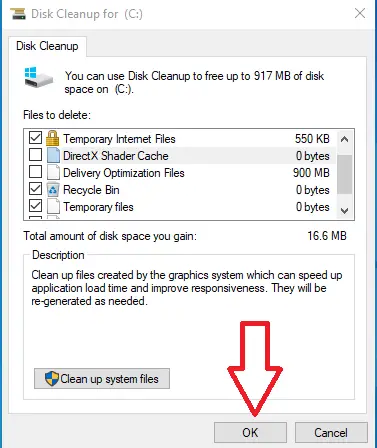
<р0>3. После этого в разделе «Файлы для удаления вы можете выбрать типы файлов для удаления и нажать ОК.
Более того, вы также можете удалить системные файлы, выбрав Очистить системные файлы.
И снова вам нужно будет выбрать типы файлов для удаления и нажать «ОК».
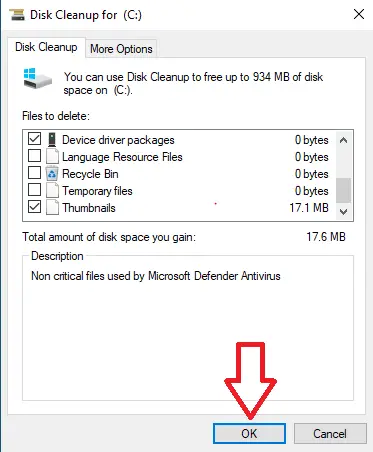
Таким образом вы сможете удалить все временные файлы на ваш компьютер, который может занимать всю вашу память.
2. Удалить кеш браузера
Все мы чаще всего используем браузеры на своих компьютерах. Как вы, возможно, знаете, ваш браузер также сохраняет файлы кэша и другие данные сайта, чтобы ускорить работу часто посещаемых вами сайтов. Эти данные могут со временем замедлить работу вашего браузера или даже вашего компьютера.Поэтому вам также следует время от времени очищать браузер. Во всех популярных браузерах есть возможность очистить кеш.
Очистить кеш в Chrome
1. Откройте Google Chrome и нажмите Ctrl+Shift+Delete, чтобы быстро открыть панель «Очистить данные браузера», или вы можете перейти в «Настройки», а затем выбрать «Конфиденциальность и безопасность», чтобы найти ее. 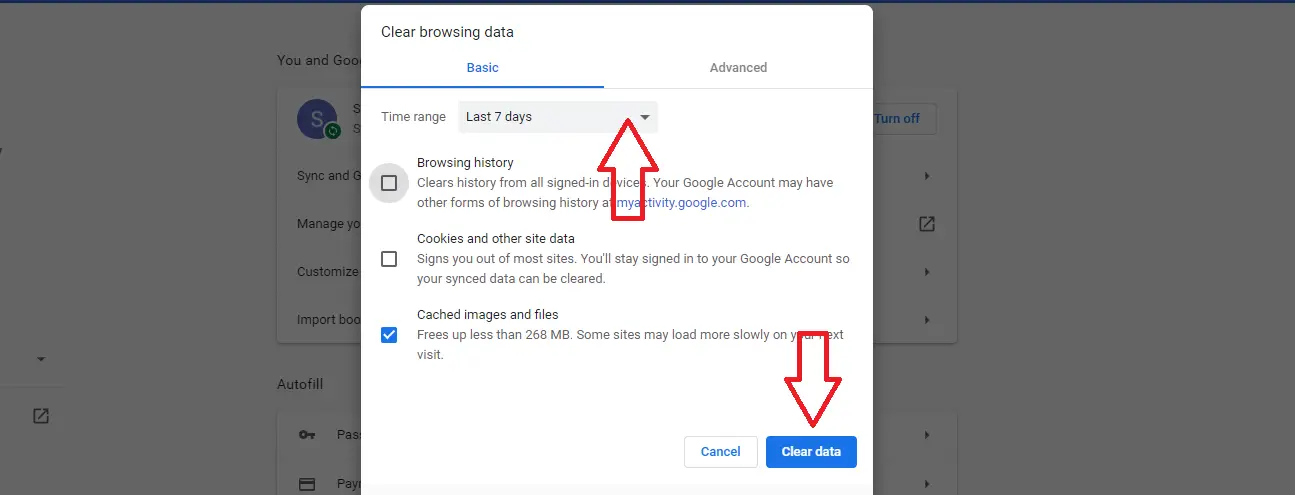
2. Здесь выберите Все время» в раскрывающемся списке параметра «Диапазон времени».
3.Теперь установите флажок перед пунктом «Кэшированные изображения и файлы» и нажмите кнопку «Очистить данные» внизу.
Кроме того, читать | 3 способа принудительного обновления веб-страницы. Отключить кэшированные страницы в Google Chrome.
Очистить кеш в Microsoft Edge
1. Откройте Microsoft Edge и откройте Настройки, нажав трехточечное меню справа.
2.Там нажмите вкладку “Конфиденциальность, поиск и службы” в левой строке меню, а затем нажмите кнопку “Выберите, что очистить”.
 3. Во всплывающем окне выберите «Все время» в качестве параметра «Диапазон времени» и нажмите кнопку «Очистить сейчас» внизу.
3. Во всплывающем окне выберите «Все время» в качестве параметра «Диапазон времени» и нажмите кнопку «Очистить сейчас» внизу.
Таким образом вы сможете очистить кеш браузера и ускорить работу вашего компьютера.
3.Удалить кэш DNS
Система доменных имен (DNS) работает как телефонная книга в Интернете, которая позволяет вам получать доступ к веб-сайтам через доменные имена. Таким образом, чем больше веб-сайтов вы посещаете, тем больше кэша DNS накапливается на вашем компьютере, который содержит предыдущие данные поиска DNS на вашем компьютере или в браузере. Эти файлы могут занимать дисковое пространство, поэтому вам следует удалить кэш DNS.
Выполните следующие простые шаги, указанные ниже:
1.Откройте меню «Пуск» и введите cmd, чтобы открыть командную строку. Выберите «Запуск от имени администратора», чтобы использовать права администратора.
2. Теперь введите команду ipconfig/flushDNS и нажмите Enter.
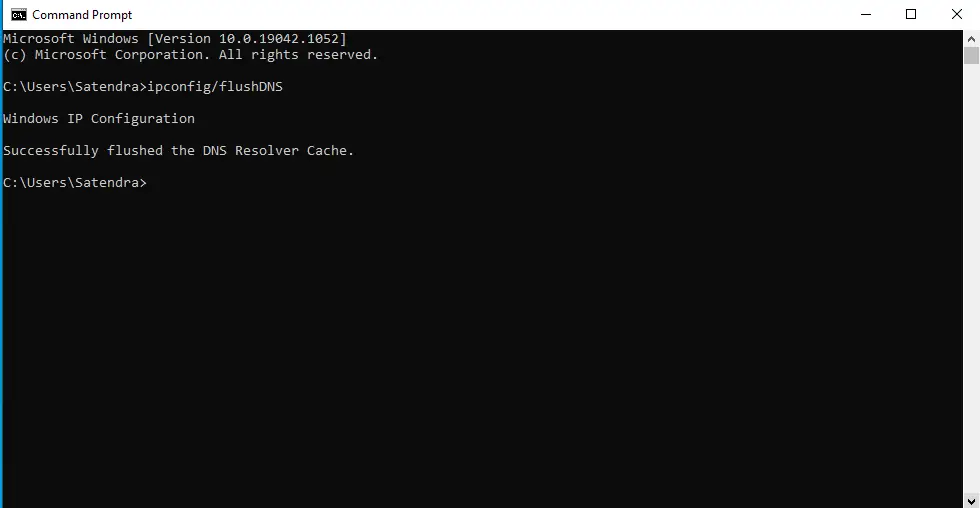
Процесс начнется и после его завершения , вы увидите сообщение «Кэш преобразователя DNS успешно очищен».
4.Удаление кэша местоположений
Многие приложения на вашем компьютере используют доступ к местоположению, а также накапливают историю местоположений, которую также необходимо время от времени очищать. Вы можете удалить данные о местоположении, хранящиеся на вашем ПК с Windows, в настройках, вот как это сделать.
1. Откройте «Настройки» на своем компьютере в меню «Пуск» и нажмите «Конфиденциальность».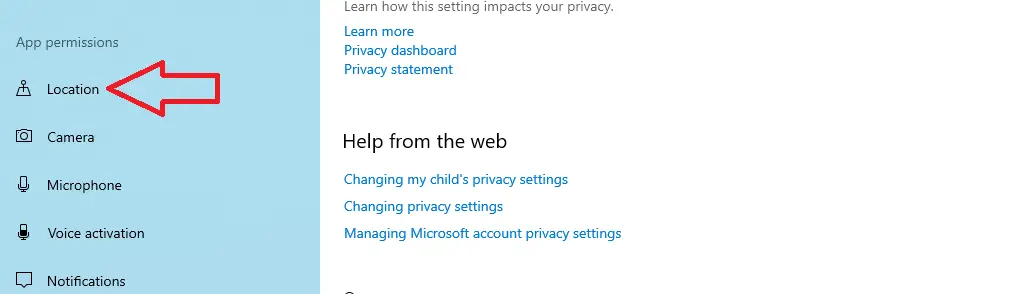
2. В настройках конфиденциальности выберите «Местоположение» в разделе «Разрешения приложения».
3.Теперь прокрутите вниз, чтобы найти «Историю местоположений», и нажмите кнопку «Очистить» ниже.
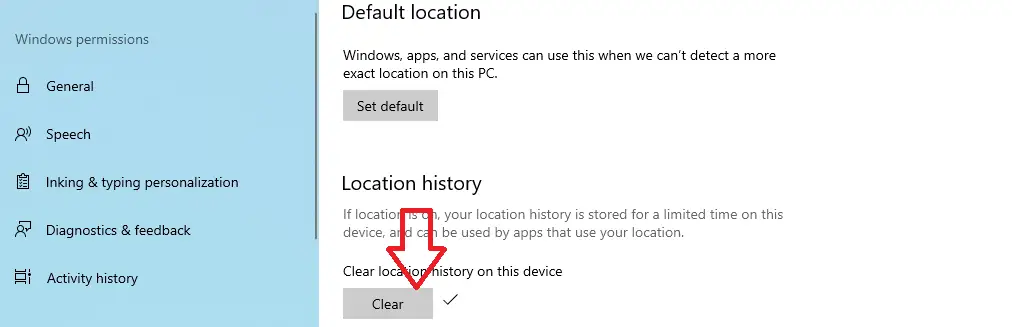
Таким образом, вся история местоположений и данные кэша, хранящиеся на вашем компьютере, будут удалены. очищено.
5. Удаление кэша Магазина Windows
Магазин Windows, из которого вы загружаете различные приложения и программное обеспечение, также может создавать файлы кэша. Поэтому всякий раз, когда вы загружаете новое приложение или обновляете любое установленное приложение, оно создает данные кэша, и со временем это заполняет пространство.Поэтому вам также следует очистить этот кеш, чтобы освободить место для хранения.
1. Чтобы удалить кэш Магазина Windows, нажмите Windows+R, чтобы открыть диалоговое окно «Выполнить».
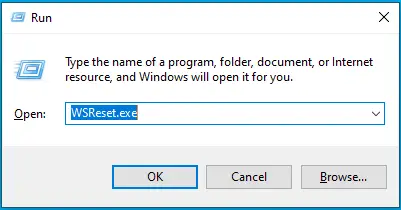
2. Введите WSReset.exe в диалоговом окне и нажмите Enter.
3. Появится черное пустое окно, что означает, что процесс идет.
После завершения процесса Магазин Windows откроется автоматически.
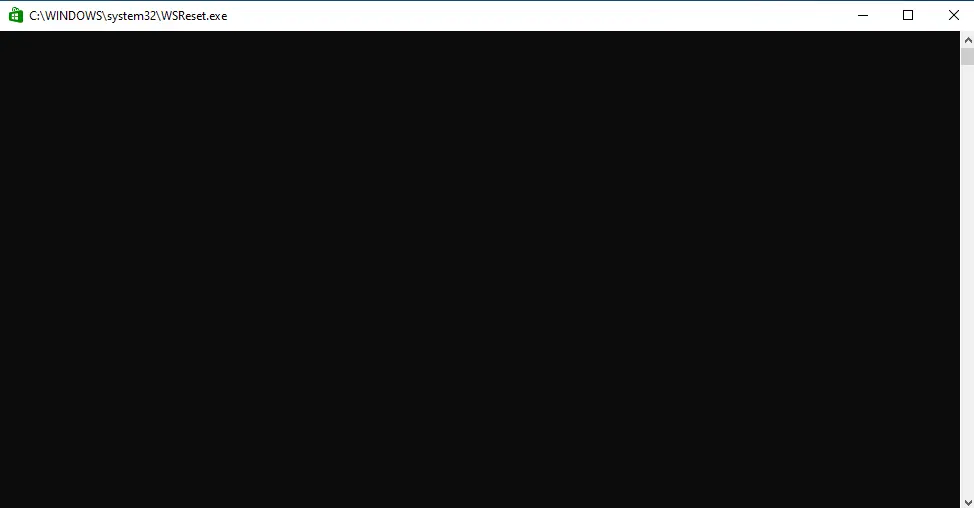
Таким образом вы можете очистить кэш Магазина Windows. Это также может помочь вам, если вы столкнулись с проблемами при загрузке новых приложений.
Это были некоторые способы удаления файлов кэша на вашем ПК с Windows. Это не только очистит место для хранения данных, но и улучшит производительность вашего компьютера. Чтобы узнать больше таких советов и рекомендаций для вашего ПК с Windows, следите за обновлениями!
Вы также можете подписаться на нас, чтобы получать мгновенные технические новости в Новости Google или получать советы и рекомендации, а также обзоры смартфонов и гаджетов. , присоединяйтесь кгруппе GadgetsToUse Telegram или чтобы получать последние видеообзоры, подпишитесь на канал GadgetsToUse на YouTube.
